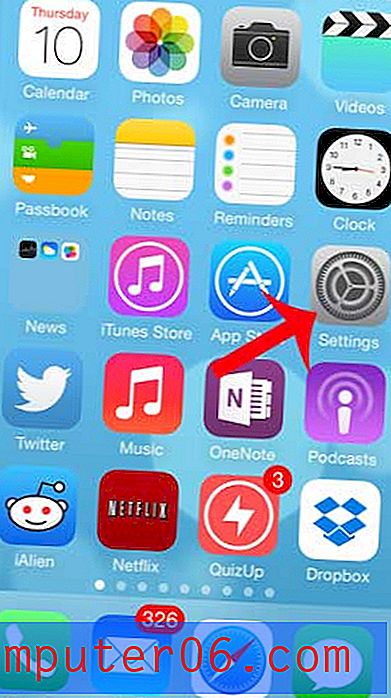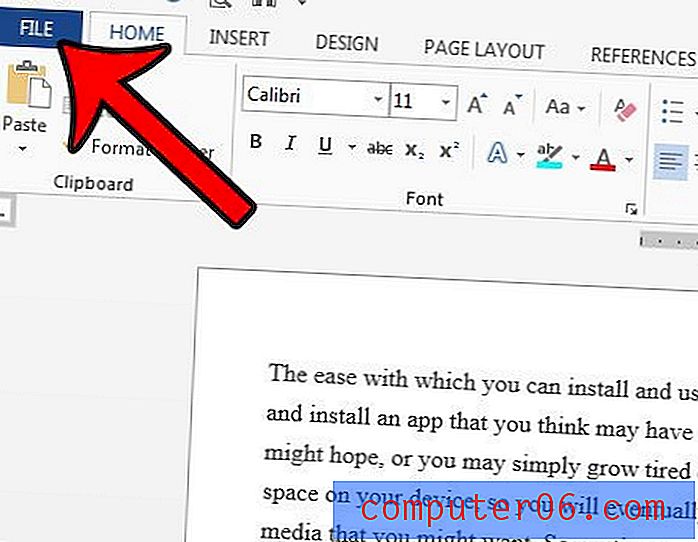iPhone 5의 iOS 7에서 전자 메일 메시지를 삭제하는 방법
이메일을 정렬하고 읽는 데 사용하는 방법에 관계없이 항상 삭제하려는 일부 메시지가 있습니다. 이것은 iOS 6에서 비교적 간단한 프로세스 였지만 iOS 7에서는 약간 변경되었습니다. 여전히 빠르게 수행 할 수있는 방법이며 이메일을 삭제하는 방법에는 두 가지가 있습니다.
그러나 방법을 알아내는 데 어려움이 있다면 아래 단계에 따라 iPhone 5의 iOS 7에서 전자 메일 메시지를 삭제하는 방법을 배울 수 있습니다.
iOS 7에서 이메일 삭제
이메일이 POP 계정으로 설정된 경우 이메일을 휴지통에 버리는 옵션을 사용할 수 있습니다. Gmail 계정에서 일반적으로 사용되는 IMAP 계정으로 설정된 경우 메일을 휴지통으로 이동하는 대신 메일을 보관할 수있는 옵션 만 제공됩니다. 따라서이를 염두에두고 다음 두 가지 방법 중 하나를 사용하여 이메일 메시지를 iOS 7의 휴지통으로 옮길 수 있습니다.
방법 1
1 단계 : Mail 앱을 엽니 다.
2 단계 : 휴지통으로 이동하려는 전자 메일 메시지가 포함 된 사서함을 선택하거나 모든받은 편지함 옵션을 선택합니다.
3 단계 : 휴지통으로 이동하려는 이메일 메시지를 찾습니다.
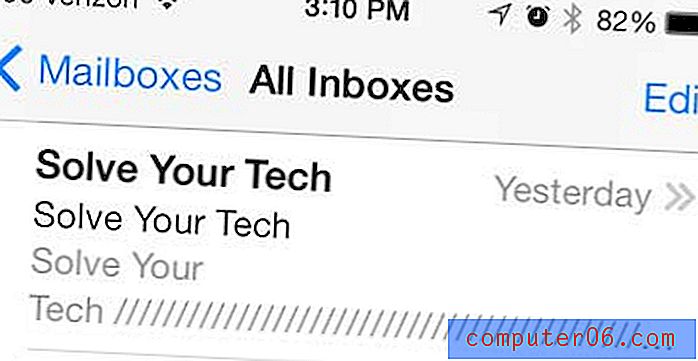
4 단계 : 메시지에서 오른쪽에서 왼쪽으로 스 와이프하여 삭제 옵션을 표시 한 다음 휴지통 버튼을 터치하여 메시지를 삭제합니다.
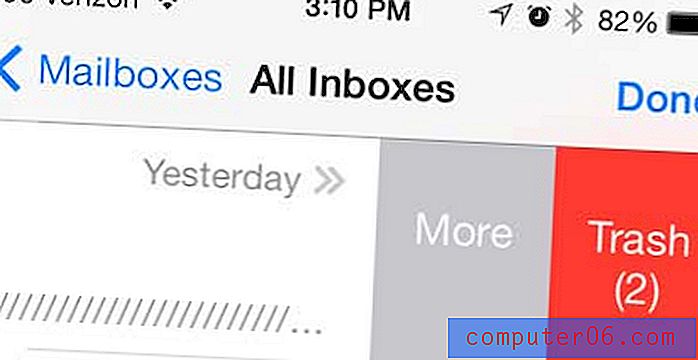
방법 2
1 단계 : Mail 앱을 시작합니다.
2 단계 : 메시지가 포함 된받은 편지함을 선택합니다.
3 단계 : 화면 오른쪽 상단에있는 수정 버튼을 터치합니다.
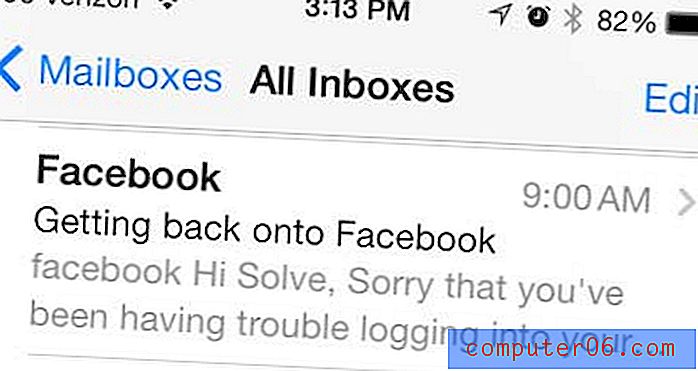
4 단계 : 삭제하려는 이메일 메시지 왼쪽의 버튼을 터치합니다.
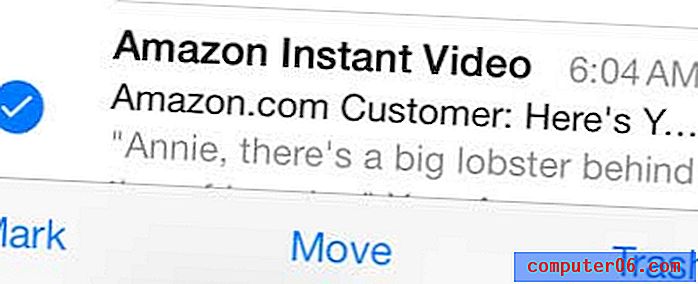
5 단계 : 화면 오른쪽 하단에있는 휴지통 버튼을 터치합니다.
비슷한 방법을 사용하여 휴대폰에서 다른 항목을 삭제할 수도 있습니다. 예를 들어, 이 기사를 읽고 iPhone 5에서 TV 에피소드를 삭제하는 방법을 배우십시오.